- Página inicial
- /
- Artigo

Aceitar ou rejeitar manualmente solicitações de registro de reunião e webinar
 Neste artigo
Neste artigo Comentários?
Comentários?Se você, como organizador ou coorganizador da reunião ou webinar, exigir registro do convidado e não tiver solicitações de registro aprovadas automaticamente, aceite ou rejeite manualmente todas as solicitações de registro.
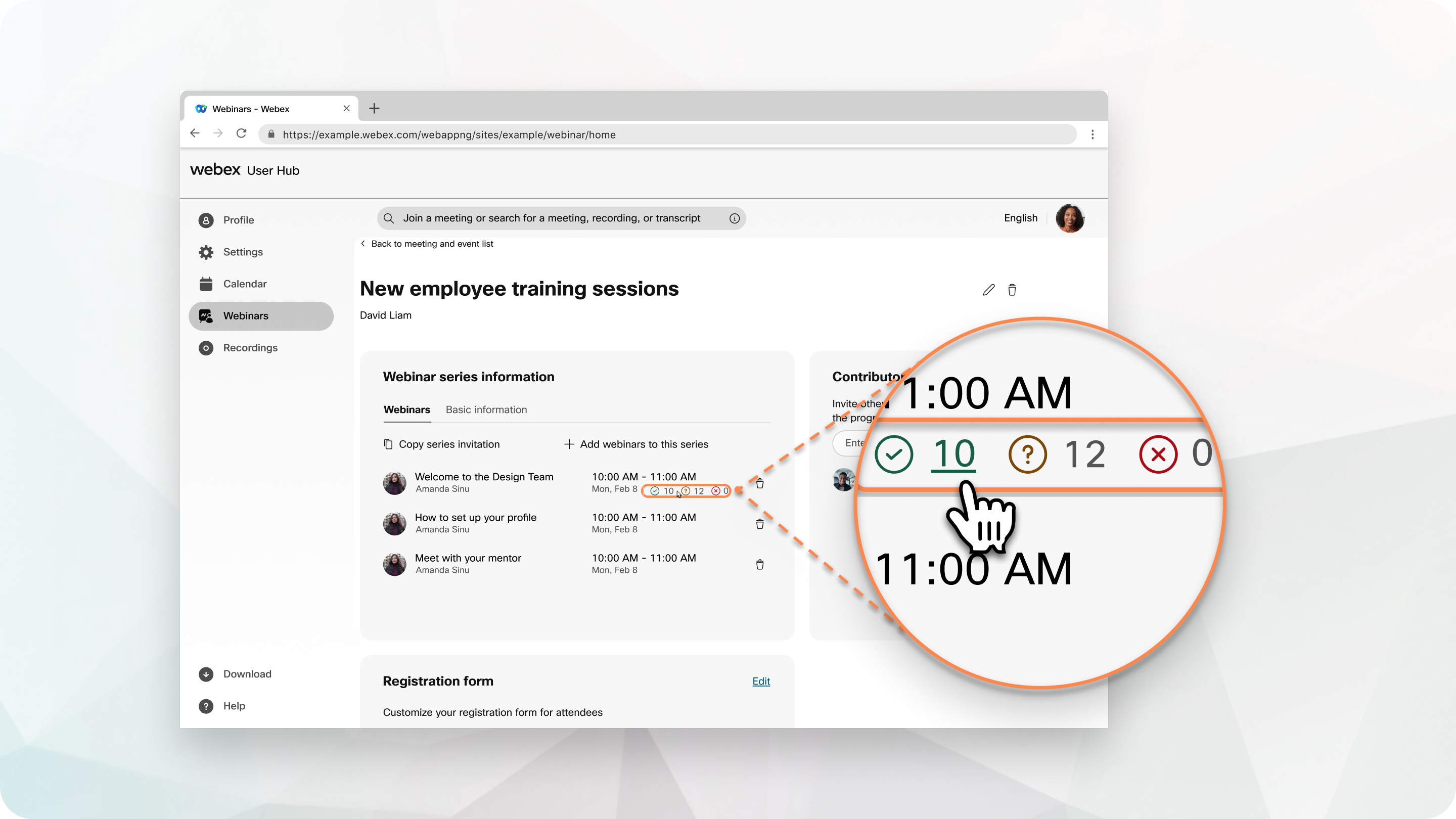
Aceitar ou rejeitar solicitações de registro de uma reunião ou webinar
| 1 |
Inicie sessão no site Webex e selecione . |
| 2 |
Encontre a reunião ou o webinar e selecione Registration . |
| 3 |
Marque a caixa de seleção ao lado de cada registro e, em seguida, clique em Aceitar ou Rejeitar . Para aceitar ou rejeitar todas as solicitações, marque a caixa de seleção ao lado de Status, depois clique em Aceitar ou Rejeitar.
|
Você pode alterar registros aceitos ou rejeitados anteriormente.
Para aceitar um registro rejeitado, selecione-o na lista Rejeitado ou Todos e clique em Aceitar .
Para rejeitar um registro aceito, selecione-o na lista Aceito ou Todos e clique em Rejeitado.
Aceitar ou rejeitar solicitações de registro de uma série de webinars
Revise os detalhes de registro de todos os webinars de uma série ao mesmo tempo. O número de solicitações aceitas, pendentes e rejeitadas é exibido ao lado de cada webinar da série que requer registro.
| 1 |
Inicie sessão no site Webex e selecione Webinars . |
| 2 |
Clique em Série Webar e selecione uma série de webinars. |
| 3 |
Selecione o ícone Aceitado , Pendente ou Rejeitado de um webinar para revisar as solicitações de registro com esse status. |
| 4 |
Para alterar o status de uma solicitação de registro, marque a caixa de seleção ao lado de uma solicitação e, em seguida, selecione Aceitar , Alterar status para pendente , ou Rejeitar . Se você alterar o status de uma solicitação de registro de aceita para pendente, o convidado receberá um e-mail informando o cancelamento do convite. Para aceitar ou rejeitar todas as solicitações, marque a caixa de seleção ao lado de Status , em seguida, selecione o status. |



